Come utilizzare la funzione di Excel TRANSPOSE
In questo articolo, impareremo come utilizzare la funzione TRANSPOSE in Excel.
Supponiamo che ci sia una matrice o un array di 2 x 3. Significa che la matrice ha 2 righe e 3 colonne. Ma quando prendi la trasposizione della matrice 2 x 3. Restituisce la matrice di 3 x 2 scambiando righe in colonne e viceversa. La funzione TRANSPOSE restituisce la trasposizione della matrice o dell’array.
Sintassi:
=TRANSPOSE(array)
Nota: è necessario prima selezionare le celle e quindi digitare la formula. Se selezioni più celle di quelle che dovresti avere. Genererà errori nelle celle extra.
Comprendiamo questa funzione usandola come esempio.
Qui abbiamo numeri in una matrice. dobbiamo trovare la trasposizione dell’array
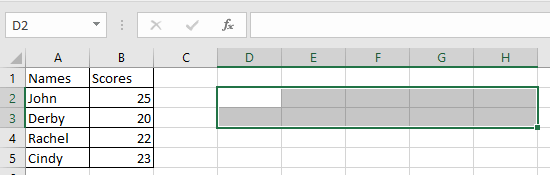
Prima di tutto dobbiamo selezionare le colonne e le righe esatte uguali alle righe e alle colonne Usa la formula nelle celle selezionate
{=transpose(A1:B5)}
Usa Ctrl + Maiusc + Invio anziché solo Invio per ottenere le parentesi graffe.
NON mettere manualmente le parentesi graffe
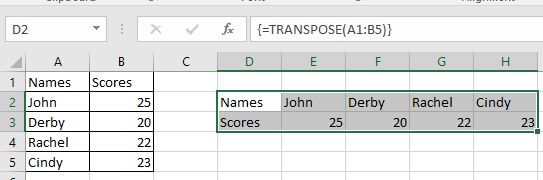
Come puoi vedere le righe diventano colonne e le colonne diventano righe. Questa funzione ti dà la trasposizione della matrice o dell’array ..
Spero che tu abbia capito come utilizzare la funzione TRANSPOSE in Excel. Esplora altri articoli sulla funzione funzione matematica di Excel qui. Non esitare a esprimere la tua domanda o il tuo feedback per l’articolo precedente.
Articoli correlati:
link: / excel-format-how-to-switch-rows-and-columns-in-excel [How To Switch Rows and Columns in Excel] `link: / excel-editing-unhide-multiple-rows [Unhide multiple Righe] `
Articoli popolari:
link: / formule-e-funzioni-introduzione-di-vlookup-funzione [Come usare la funzione CERCA.VERT in Excel]
link: / tips-countif-in-microsoft-excel [Come usare la funzione CONTA.SE in Excel 2016]
link: / excel-formula-and-function-excel-sumif-function [Come usare la funzione SUMIF in Excel]